631 打印机操作指南
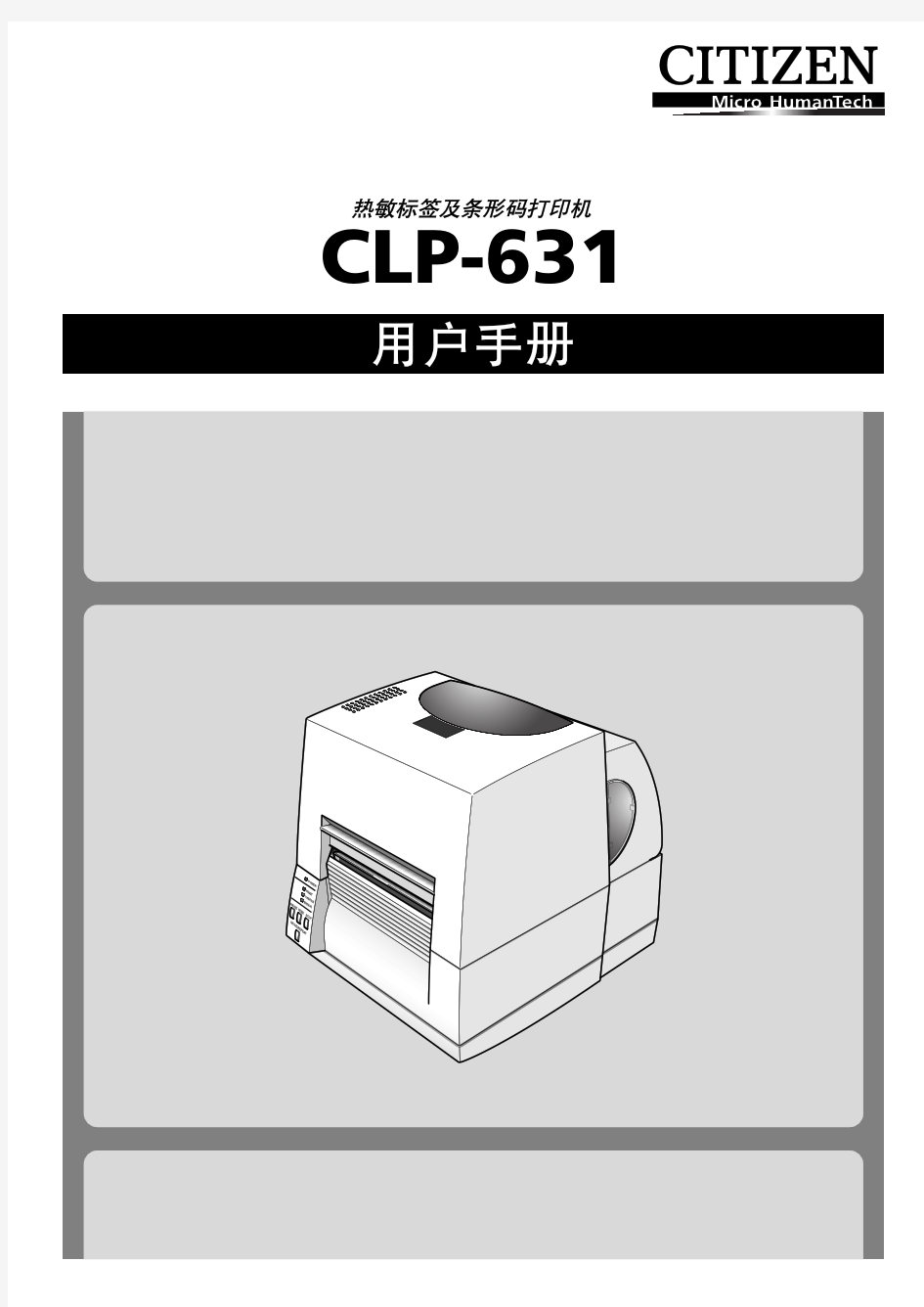
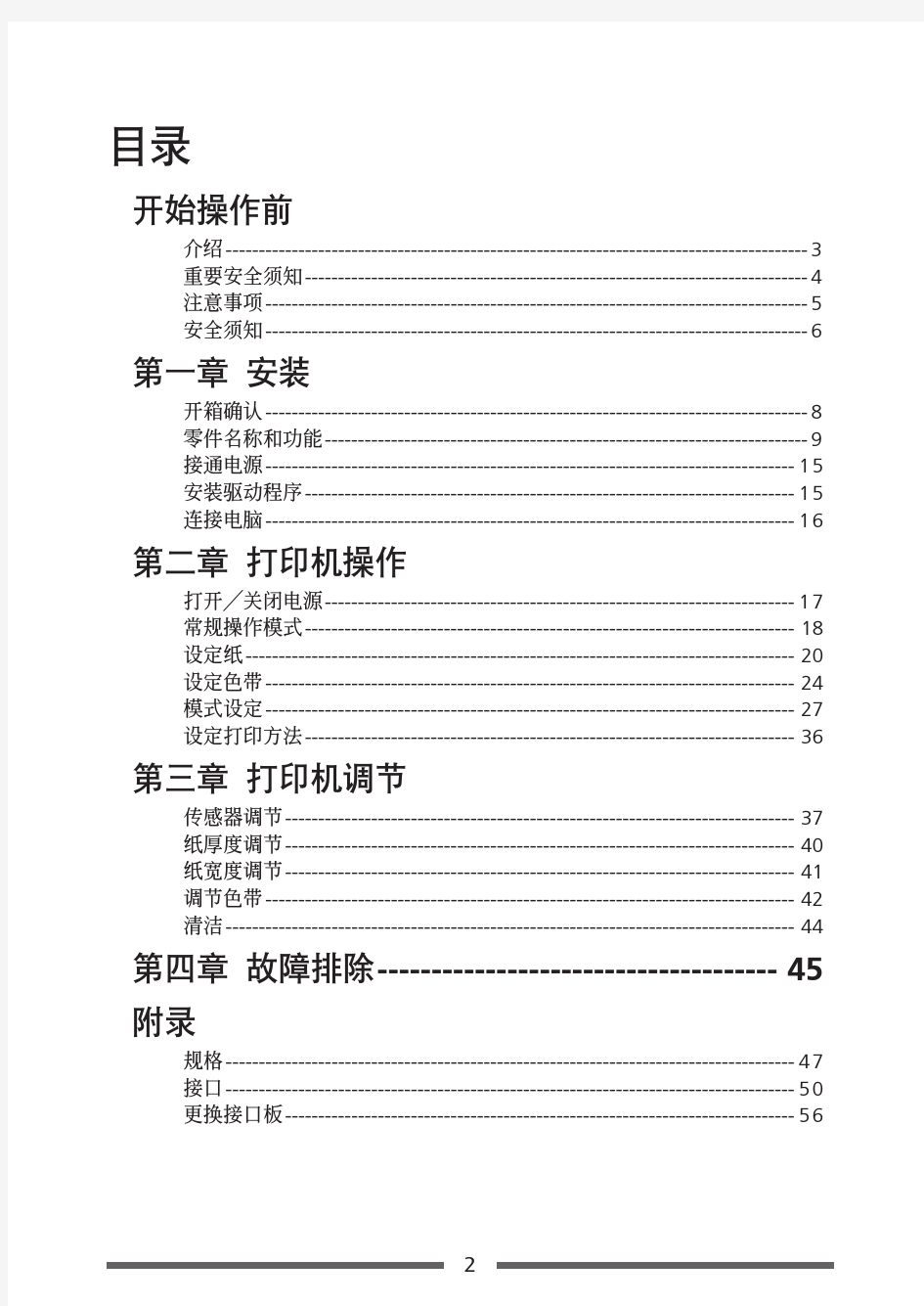
教你如何设置办公室电脑打印机共享【图解】.
教你如何设置办公室电脑打印机共享【图解】 问题:我先在跟打印机相连的主机里把打印机共享,然后我在另外一台 局域网内的机器添加网络打印机,浏览后没有检测到打印机,请问该怎 么办? 相关问题: 如何共享打印机 如何设置打印机共享 局域网共享打印机 打印机共享设置 打印机共享怎么设置 回答:打印机共享设置问题你可以按以下步骤来设置:共享打印,顾名思义,打印机在局域网内必须共享,之后其他用户 通过一个确切的地址找到这台共享的打印机,并实现打印。因此,实现 共享打印的操作大体分为两步,第一步如何实现打印机共享;第二步,如何寻找共享的打印机,并实现打印作业。 共享打印前请确认,共享者的电脑和使用者的电脑在同一个局域网 内,同时该局域网是畅通的。 第一步、共享打印机。
1、首先,确认与共享打印机相连的处于开机状态,而且已经安装 过打印机驱动程序,并且可实现正常打印,对于驱动安装在这里就不讲 述了。(本次实际操作的的两台电脑使用的均为Windows XP专业版操 作系统) 2、共享打印机实际操作。我们以佳能PIXMA MP145多功能一体机(隶属于Canon MP 140系列中的一款)为例说明,这是一款不具备网络功能的一体机,但是,通过连接一台电脑后,然后做相应的设置后能 实现共享打印。 Powered By 可可西里2006-2012 KEKEXILI 更多精彩内容就在:https://www.360docs.net/doc/716445001.html, ①电脑控制面板中寻找打印机和传真机(图1),点击进入图2。
图1 ②在(图2)中,鼠标右键点击所要共享的打印机--Canon MP140 series printer,然后鼠标左键点击“共享”,然后弹出(图3)。
打印机配置操作手册
江都市财政局金财工程系统打印配置操作手册 方正集团·方正春元科技发展有限公司二○○八年十二月二十九日
1.引言 本文只适用于江苏省江都市财政管理信息系统的连打格式设置,不适用打印机的其它配置工作,在使用的时候请注意。2.打印设置 在进行打印机的硬件配置前请首先确认使用的打印机否为得实—1100II型打印机。 2.1硬件配置 1、将打印机的链尺锁杆向后推从而松开左、右链齿。见图1 图1
2、按打印机上的刻度滑动左链尺至打印纸的左边界的4.5厘米处,然后将链尺锁定杆向前拉并锁定到位。如图2: 图2 3、滑动打印机的右链尺到适应打印纸大小的位置,然后将链尺锁定杆向前拉并锁定到位。 4、安装得实DS1100II打印机的软件驱动程序,如果驱动程序安装不成功请与打印机厂商进行联系。打印机右侧有厂商800电话。 5、在打印机的驱动程序安装成功后,在计算机的开始→设置→打印机和传真,打开打印机的设置界面。见图3或图4:
图3 图4
6、在图4中首先选中打印机然后点击菜单栏上的“文件”,并在下拉列表中选中“服务器属性”: 此时会弹出“打印服务器属性”的界面,在该界面勾选上“创建 新格式”。如图5:
6.1添加支付凭证打印的格式,在图5操作中选中“创建新格式”,在表格名中输入“ZFPZ”,然后在“格式描述”中填写纸张大小和打印区域边距。具体输入的信息见图6,在输入完毕后点击“保存格式”和确定按钮进行打印格式的保存。 图6 6.2 添加收入缴款书打印的格式,在图5操作中选中“创建新格式”,在表格名中输入“SRJK”,然后在“格式描述”中填写纸张大小和打印区域边距。具体输入的信息见图7,在输入完毕后点击“保存格式”和“确定”按钮进行打印格式的保存。
理光复印机操作指南
复印机操作规程 1、如何正确放置需要复印的文件 文字面朝上放置在自动进稿台上or文字面朝下放置在玻璃稿台上 2、复印基本操作 复印键(复印键灯亮可不按)→放置要复印的文件→指定所需的复印设置(如:○1单面/双面○2是否需要分页○3缩放比例)→使用数字键盘输入所需份数→开始 注意:本复印机一次性最多只可以复印99张纸,100张以上请联系文印室印刷。 3、★★如何印双面文件★★ 1号复印键→ 11号双面复印键→ 5号滚动键选单面原稿或双面原稿→17号OK键确认→18号数字键输入副本数量→19号键开始复印 ★如果是自动进稿台进稿,复印操作结束。 ★如果是玻璃稿台进稿,在第一面结束后,显示屏上提示,“下一页原稿,按启动键”照此操作。 4、如何将复印件自动分页 1号复印键→ 13号自动分页键→18号数字键输入副本数量→19号键开始复印 ★如果是自动进稿台进稿,复印操作结束。 ★如果是玻璃稿台,一页结束后,屏幕上会显示“请放入下一页原稿,最后一页按#键”,照此操作。 注意:印双面文件和自动分页可以同时选用。 5、如何复印身份证(双面内容印在同一单面) 1号复印键→放置身份证在稿台的上半部位置→5号滚动键选A4纸型→16号键选图片原稿→18号数字键输入副本数量→19号键开始复印→从出纸口取出己复印一面的纸张,平移到手动送纸台→按下手动送纸台的绿色按键,纸紧贴左边放好→屏幕上显示“手送(厚纸)→翻转玻璃稿台上的身份证并放置在稿台的下半部位置→按19号键开始复印→完成→取出身份证及复印件 注意:此时2号键区提示缺纸,按5号滚动键向下键选择至屏幕显示“自动选择纸张” 6、如何将原稿放大或缩小复印 1号复印键→放置要缩放的文档在玻璃稿台A4纸横放→ 4号键根据屏幕提示选择→17号键OK确认→ 18号数字键输入副本数量→19号键开始复印 常见问题故障 不能复印:查看1号键复印灯是否亮、2号缺纸灯是否亮、3号显示屏有无错误提示 缺纸:缓慢拉出纸盘,直到停住为止,将纸张扇开,再全部对齐,先按下金属板,装入纸张,将纸盘推入,直到停住为止。 卡纸处理:当发生卡纸时,机器会发出鸣叫声,显示器上会显示机器图案及发生卡纸的位置,此时可根据此提示进行拔纸处理。 非熟练操作人员,请勿自行加纸、清除卡纸。在使用复印机过程中,发现错误请及时联系文印室工作人员。
打印机简要操作手册
长城信息PR-2E 打印机操作手册 控制面板及其操作 1.1.控制面板 控制面板在机器的中部,上面有五个发光二极管和三个按键。 面板上有三种不同颜色的字:绿色(表示Olivetti方式),兰色(表示IBM或OKT,LQ仿真方式),橙色(表示通用)。 1.2.指示灯 发光二极管亮指示的机器状态如下: ON机器电源打开。 READY 指示机器正在打印或有数据在内存中等待打印。 LOCAL 机器处在LOCAL状态(脱机状态) STATION1 指示olivetti命令码解释方式,机器赋给操作者1 STATION2 在olivetti 命令码解释方式下指使机器赋给操作者2 在IBM PP 仿真方式下指示选择NLQ打印 在OKI 仿真方式下指示选择HD打印 1.3 按键 按键具有如下功能: 使机器从LOCAL 状态(脱机)转到READY(在线)状态或者相反。 STATION1/ 在olivetti命令码解释方式下使机器赋给操作者1。 EJECT(*)在IBM PP或OKI 仿真方式下退出机器中的打印介质。 STATION2 / 在olivetti 命令码解释方式下使机器赋给操作者2。 NLQ (*)在IBM PP 或OKI 仿真方式下使机器在NLQ 或HD 方式下打印(*)只有机器LOCAL,(脱机)状态下,IBM. OKI仿真方式下按键EJECT 退纸才有效 (*)在OKI 仿真方式下,如果按EJECT键退纸,将按下述方法进行 打印单页纸时,打印机执行退纸操作(退纸方向由SET----UP中“单页出纸方向”的设置决定。 打印连续纸时,打印机将纸进入到下一页的页顶;若此时纸不够长,则执行从后部退纸操作。 另外,在olivetti命令码解释方式下工作时,如果要想将打印中的打印介质退出,只需选按一下LOCAL 键使LOCAL 灯亮,再按一下STATION1 键即可。此时,打印机缓冲区中的内容保持不变。 1.4 装入打印介质 打印机能处理单页纸. 支票. 多层复写纸和存折 把打印机介质装入进纸槽中,打印机即开始自动处理。PR-2E 打印机不需专门进行左右纸边对齐。 注意: 当打印机介质送入,一旦自动对齐设备启动,就要将其松开。 注意:
最新ASM焊线机操作指导书.pdf
文件编号WI-P-016 生效日期2010-01-20 文件名称 ASM焊线机 操作指导书与保养规范 文件版次A/0 页码第 1 页,共 6 页 1目的:规范生产作业,提高生产效率及产品品质. 2范围:焊线站操作人员. 3职责 3.1设备部:制定及修改此作业指导书. 3.2生产部:按照此作业指导书作业. 3.3品质部:监督生产作业是否按作业指导书之要求作业. 4参考文件 《ihawk自动焊线机操作指导书》 《ihawk自动焊线机保养手册》 5作业内容 5.1开机与机台运行 5.1.1打开机台后面气压开关,用手把焊头移动到压板的中心位置,按下机台前面绿色开 关按钮ON键,机台启动,此时机台各部分进行复位动作. 5.1.2机台各部分动作完成后显示器上面显示BQM的校正信息,按Stop看BQM第二点的 校正信息,再按Stop键退出,等待热板升到设定的温度,开机完毕. 5.1.3装支架:将固有晶片的支架按同一方向摆放在料盒中放在进料电梯上,再拿一个 空料盒放在出料电梯上,检查焊接温度是否达到指定要求。核对已烘烤过的材料,检查 产品型号及前段作业情况,核对流程单时,发现有未签名或未记录的材料退回前段,不 得出现记录不全而继续作业情况. 5.1.4装金线,揭开Wire Spool面盖,然后把金线装在滚轮上,线头(绿色)应从顺时 针方向送出,线尾(红色)应接到滚轮前面的接地端子上. 5.1.5把金线绕过Tensional Bar(线盘)下面,把金线的前端拉直并按THREAD WIRE打 开Air TensionerA(真空拉紧器)之吸气把金线穿过去. 5.1.6按Wclamp键打开线夹并用夹子把金线穿过线夹且把金线拉到焊针前下方(先不用 穿过焊针),然后先关闭线夹用镊子拉直金线并将其切断. 5.1.7用镊子在焊针上方把金线夹紧,然后按Wclamp键打开线夹,把金线拉起穿过焊针 孔直至从焊嘴露出来,松开Wclamp把线夹关上再松开镊子. 5.1.8按一下Dmmybd键,然后把焊头移到PCB位置,再按4把金线切断,用镊子将PCB 上的金线夹掉,装线完成.
如何实现在家里远程使用办公室打印机
如何实现在家里远程使用办公室打印机 共享打印机可以大大节约办公资源,避免浪费, 是域网办公的常用的方法。但当一个大的单位里,各部门不在同一个局域网内(这种情况也很常见)时,顾怎么共享同一个打印机呢?今天我教大家一个用网络人(Netman)远程办公软件实现跨局域网共享打印机。 首先要打印机所在的局域网里实现打印机共享,具体方法在打印机、一体机的明书里应该有教,如果没有,那么大家参照文章后面的教程。要共享不同局域网里的打印机,要在两个局域网的电脑上都下载安装网络人(Netman)远程办公软件,通过两端电脑的远程连接实现打印机的共享: 下载安装网络人远程办公版,运行程序,左边都会显示出本机的IP和控制密码,因为每次重启软件后,自生成的控制密码都会改变,所以建议大家注册会员(注免费),使用会员登录,设置固定控制密码。需要控制对方时,只要在右边的远程框里输入对方会员号和密码,点“连接”即可。
软件下载:https://www.360docs.net/doc/716445001.html,/soft/39498.html 然后通过“文件管理”功能,把你要打印的文件传到有打印机的局域网内的电脑上,通过远程桌面控制,使用远程电脑上的打印机,实现共享,同时还可以遥控鼠标键盘,对文件进行修改再打印。
快速上传、下载文件 遥控鼠标、键盘输入
附:局域网内共享打印机的步骤 网络连接安装打印驱动程序 检测局域网连接情况,小型办公室一般会通过路由器(router)链接。 在连接着打印机的电脑称安装驱动程序(没有光盘可到打印机品牌的官方网上下载对应的驱动) 其次是在局域网里的其它电脑上启用“文件和打印机的共享协议”。这点很重要,否则无法找到共享了的打印机。具体方法是:网上邻居——右键——本地连接——右键属性——安装该协议——勾选“允许其他用户访问我的文件(F)”和“允许其他计算机使用我的打印机(P)”。 提供打印机共享服务(共享方) 打开“打印机和传真”。 右键单击要共享的打印机,然后单击“共享”。根据计算机上是否启用了共享,在“共享”选项卡上的选项会各不相同。要了解下一步怎么做,请在“共享”选项卡上单击有相应说明的选项。 必须打开打印机共享需要运行“网络安装向导”,以启用打印机共享。首先单击“共享”选项卡上的链接,然后执行系统指示以启动共享。显示共享或不共享打印机的选项: 1. 在“共享”选项卡上,单击“共享该打印机”,然后键入共享打印机的共享名。 使用打印机共享服务(客户方) 1. 在客户端,打开“打印机和传真”。 2. 选择“添加打印机”,启动添加打印机向导,单击下一步。 3. 选择“网络打印机或连接到另一台计算机的打印机”,单击下一步。 4. 选择“连接到这台打印机(或者浏览打印机,并单击下一步)”,输入共享打印机名称,格式:printserver_nameshare_name,单击“下一步”。 5. 此时系统要求安装打印机驱动程序,出现打印机驱动程序安装提示,单击“确定”按钮,选择与该打印机相对应的驱动程序进行安装,根据系统提示,完成安装。
Zebra打印机操作手册
斑马XIII系列打印机使用手册 << 目录 >> 一、打印机电源 二、打印机结构 三、安装标签和色带的注意事项 四、面板功能说明 五、Zebra Xi II打印机的简单调整和参数设置说明 六、打印机的日常维护 七、常见故障及其处理
一、打印机电源 电源开关位于打印机后面,打印机的电源是交流电压230V和110V自适应。安装打印机时,请确保供电电压和打印机的工作电压相符,同时检查供电电源是否接安全地。 按住面板的某些按键,再打开电源开关,即进行特定用途的自检。 [千万注意] 在插拔任何连线时,都应该关闭微机和打印机的电源。否则易损坏打印机和微机的主板! 某些外界的影响,如闪电,电源或信号线上的噪声也会使打印机出现误操作。关掉打印机,再重新打开,可使打印机恢复正常。 二、打印机结构 图1
图2
三、安装标签和色带的注意事项 XIII系列打印机可以打印的最小标签: Z90XIII为20mm(Wide)X6mm(Length) Z140XIII为40mmX6mm Z170XIII为50.8mmX6mm Z220XIII为100.8mmX6mm 1.安装标签和色带时,按照打印机内的安装指示图即可。 注意:色带安装时,要分清色带的绕向,千万不能装反,否则会损害打印机的组件,安装时须将色带推到底。ZEBRA打印机只可用外向色带。 标签安装时,要将“标签挡片”和“挡纸片”挡好,标签要从“压纸/反射片”下穿过,标签左侧靠着“导纸片”。 2.安装标签和色带时,注意不要划伤打印头。比如戒指,工具等物品。色带及标签勿沾有泥沙,灰尘杂物。 3.当第一次安装新的标签时,请做MEDIA CALIBRATION的工作。 方法如下:装好标签和色带,合上打印头,按Calibrate键,此时打印机会先慢速走多张再快速走几张,自动完成对标签长度的识别和存储(对不连续标签有效)。注意:若走纸时无快慢现象,则说明未测到标签的长度。请检查标签传感器的位置是否正确。标签传感器有上下两个,分别位于标签的上下方,上方标签传感器应拔到标签中间部分,而下方标签传感器应随上方标签传感器的变动而变动。一般来说,上方标签传感器应位于下方标签传感器的二个金色圆头的垂直平分线上,若标签太小,下方标签传感器则应尽量靠左侧。 4.当标签被卷入打印头下面的滚筒中时,千万不能用刀片来划开标签。只可以用手慢慢反向转动滚筒将标签撤出。 5.安装完标签和色带后,一定要合上铁外盖。 6.请用ZEBRA的色带和标签,否则,易损害打印头。 顺时针转动”转轴”,即可拔出废色带 图3 废色带取下图
焊线机(AB339)机器操作说明书
焊線機(AB339)機器操作說明書 一.用途:焊線 二.作業步驟: 1.1把L/F放入Lnput Magazine 1.2把Lnput/out Magazine 放至定位 1.3把線和磁咀裝上,並空好線,放電燒好球。 1.4按Lnx送入L/F到定位,並調Index位置 1.5進入 2.TEACH/5.Delete Program(刪除先前的程式)Sure To Delete Program A=Yes stop=No 選擇A Reset Parameter Windows A=Yes Stop=No 選擇 Stop 1.5進入 2.TZACH/ 3.Teach Program /1.Teach Alignment. 1.5.1出現Pair of align point,回答2 表示要對2對PR 1-1對Die 0-1(Lead第1點)之位置點,用滑球對准對點按ENTER 1-2對Die 0-2(Lead第2點)的位置點 1-3對Die 1-1(Die晶片第一點)之位置點,要對第一個Die 1-4對Die 1-2(Die晶片第二點)之位置點,和Die第一點共點 1.6進入Teach Lst PR(PR設定) 0.Load PR Pattern確定PR點及燈光 1.Adjust Lmage變更燈光及明暗度 2.Search Pattern搜尋大小 3.Template圖櫃大小(11,可以用調大小) 4.Change Grade辨識等級(A.B.C.D.E)一般選擇C 5.Change Len 改變鏡頭放大倍數大小(大或小) 6.PR Load/Search Mode Binary GreyLVL PR儲存模式 7.AUTO Setting Disable(Enable)PR 自動設定(關/開)一般選擇Disable 1.6.1進行Die o(Lead)-1調整 可以先改變3.4.5.6(Lead只有Binary選擇)項再進入
ASM自动焊线机培训
自动焊线机培训目录
2、常用按键功能简介: 数字0—9 进行数据组合之输入移动菜单上下左右之光标Wire Feed 金线轮开关Thread Wire 导线管真空开关Shift 上档键Wc Lmp 线夹开关 Shift+Pan Lgt 工作台灯光开关EFO 打火烧球键 Inx 支架输送一单元Shift+IM↑左料盒步进一格Main 直接切至主目录Shift+IM↓左料盒步退一格Shift+IM HM 换左边料盒Shift+OM↑右料盒步进一格Shift+O M↓右料盒步退一格Ed Loop 切换至修改线弧目录Shift+OM HM 换右边料盒Chg Cap 换瓷咀 Shift+Clr Tk 清除轨道Bond 直接进入自动作业画面Dm Bnd 切线Del. 删除键 Stop 退出/停止键Enter 确认键 Shift+Ctct Sr 做瓷咀高度Ld Pgm 调用焊线程序
二、主菜单(MAIN)介绍: 0.SETUP MENU (设定菜单)Array 1.TEACH MENU (编程菜单) 2.AUTO BOND (自动焊线) 3.PARAMETER (参数) 4.WIRE PARAMETER (焊线参数) 5.SHOW STA TISTICS (显示统计资料) 6.WH MENU (工作台菜单) 7.WH UTILITY (工作台程序) 8.UTILITY (程序) 9.DISK UTILITY (磁盘程序) 三、机台的基本调整 1、编程: 当在磁盘程序〈DISK UTILITIES〉中,无法找到所需适用的程序时,就必须重新建立新的程序,在新编程序之前必须将原用程序清除掉(在MAIN————Program——A——STOP),方可建立新程序。新程序设定是在MAIN————Program中进行,其主要步骤如下: ①.设置参考点(对点): MAIN ——TEACH ——program ——1.Teach Alignment ——Enter ——设单晶2个点,双晶3个点
如何一个办公室里共享一个打印机,设置打印机共享步骤!
如何一个办公室里共享一个打印机,设置打印机 共享步骤! 第一步:安装打印机(已经安装好的不需要这一步) 将打印机安装上,然后在连接USB线打印机的电脑上安装打印机驱动,驱动安装好后,打印一个测试试一下,试一下是否打印!要确保打印机电脑及打印机是没有问题! 第二步:共享目标打印机 1、在打印服务器上依次点击"开始",,"设置",,"打印机和传真"。 2、切换到【共享】选项卡,勾选【共享这台打印机】,并且设置一个共享名(请记住该共享名,后面的设置可能会用到),如下图: 第三步:进行高级共享设置 点击上图的【打开网络和共享中心】(或者是网络连接图标上右键,选择【打开网络和共享中心】),记住所处的网络类型(我的是工作网络),接着在弹出中窗口中单击【选择家庭组和共享选项】,如下图: 接着单击【更改高级共享设置】,如果是家庭或工作网络,【更改高级共享设置】的具体设置可参考下图,其中的关键选项已经用红圈标示,设置完成后保存修改。 如果是公共网络,相应地应该设置【公共】下面的选项,如下图: 第四步:在其他计算机上添加目标打印机 添加打印机有多种,在这里我仅介绍最简单的两种: 第一种:首先,无论使用哪种方法,进入【控制面板】,打开【设备和打印机】窗口,并点击【添加打印机】,如下图: 接下来,选择【添加网络、无线或Bluetooth打印机】,点击【下一步】,如下图: 点击了【下一步】之后,系统会自动搜索可用的打印机。如果前面的几步设置都正确的话,那么只要耐心一点等待,一般系统都能找到,接下来只需跟着提示一步步操作就行了。
第二种:(适合专业技术) 开始,运行,输入"\\你的目标共享主机名称或者ip地址"回车,如下图: 回车后就进入这个界面,会显示目标计算机的共享文件及打印机:
打印机使用手册
使用手册
2.4、工控主板 工控主板主要参数信息如下,设备安装时请注意: 处理器 :表贴NS GX1 300MHz 低功耗处理器 内存:1个So-DIMM 插槽,最高128MB 内存 VGA/LCD 接口:显存为共享式,占用系统内存2/4MB 以太网:在板RTL8100B 以太网控制器,支持10/100Mbps 数据传输 声卡:CS 5530A 内建AC97 3D Audio 接口 电子盘:在板CompactFlash 接口 保存环境温度: -20℃~80℃ 工作环境温度:0℃~60℃ 尺寸:146mm×103mm 1、正视图 2、背视 图 IDE 接口 串口 LED 接口
2.5、打印头 打印头是打印系统中最脆弱易损的部件,而造成打印头过早损坏的因素主要是擦伤;所以安装过程中要避免打印头暴露,而被钉子、改锥等锐物戳伤和擦伤。 1、侧视图 1、正视图 3、背视图 纸轴 抬杆(绿色) 宽排线 窄排线 抬杆(绿色) CF 卡转接口 内存条插槽
2.6、打印控制板 为了将控制板安装在机箱上,在控制板上的电解电容上方和机箱之间保证有3mm 或更多的空间。另外保证的安装脚有5mm 或更多的空间。 维护时的安全注意事项:不得对任何引脚施加超过最大绝对额定值的电流和电压,如果施加了超过最大绝对额定值的电压或电流过大的电流流过设备可能会造成热损害;不得将钉子、纸夹之类的导电材料掉落到电路板上。短路电路板上的引脚可能会由于电流过大导致热损害。另外过度的潮湿和过多的灰尘可能会损坏设备。 1、正视图 2、背视图 螺钉孔 螺钉孔 宽排线插口 窄排线插口
自动电焊机操作说明书
自动电焊机操作说明书 一、安全须知 1、本设备要求操作人员应有熟练的焊接操作技术及一定程度的电工安全知识,所有作业必须接受专业培训后进行。 2、必须熟悉设备的“操作”和“急停”按钮的位置,了解焊机的功能及相关的安全预防措施。 3、操作人员操作前必须认真阅读使用说明书,按程序操作,非操作人员不得擅自开机操作。 4、操作人员必须佩带人体安全预防用品,如安全帽、护目镜、防火衣,安全手套等。 5、不得穿戴宽松衣服操作,不得使用披肩、手镯等物品,以免带来隐患。 6、本机要有标准的安全接地,操作人员应与大地和工件绝缘。 7、保证焊接回路安全可靠。 8、本机焊接时有强光并伴有烟气出现,烟气有害健康,工作场地应有通风,排气设备。 9、焊接地的飞溅会引起火灾,因此工作场地不能有易燃物品。 10、设备运行时不能对设备加注润滑油和维护。 11、定期检查螺栓连接部位,防止松动,悬空部件下面严禁站人。 12、电气柜、焊接电源等带强电部位,通电工作时,不得违规操作和接触,以防止触电。 13、非具有专业资格的人员不得维修和改动本设备。 14、操作和维修时操作人员需要登高时,务必注意安全。登高作业时,必须登梯上下,并应检查及固定好梯子,严禁悬空攀爬跳跃,防止跌下摔伤。 二、操作和使用 1、根据焊接的材质,厚度,选用焊丝及保护气体来确定焊机的程序,在焊机电源上
设定。 2、根据工艺要求,接好混合气体并调整好气体流量。 3、开启空压机开关,使空压机工作。 4、将电器箱上的电源开关合上,电源接通,电源指示灯亮。 5、在操控盒上按对应的按钮,检测龙门架移动,行走台车左右移动,拖板升降、气缸伸缩等,注意限位开关是否正常工作,若发现有任何一路发生卡阻及异常情况,要立即使用急停按钮,切断电源,使所有的接触器都处于断路状态,然后维修,确保人身安全。 6、将操控箱面板上的状态开关至调试位,提升焊枪,跟踪器立柱和拖板至合适位置(以焊枪、跟踪器气缸下放时不碰到焊接工件稍高一些为准),选择好机头移动方向;根据工艺要求,使用速度调节旋钮,调整好机头移动速度,即焊接速度;根据工件位置,选择门架前或后移动,下放焊枪、跟踪器气缸,注意焊枪跟踪器不会碰工件。 7、将开关置焊接状态,焊枪前端焊缝跟踪器探头自动找焊缝,找到最合适的位置时,给出信号,由cpu控制plc发出焊接启动信号,气体保护焊机开始焊接,当焊机开始焊接的同时,横梁小车按照预设置的方向及速度开始行走,当焊接快到结束位置时,跟踪停止,继续自动焊接直到结束位置时,按停止键焊接结束,再逐一停止气保焊机,横梁小车行走电机。 8、断弧保护,在焊接过程中出现断弧(堵丝,缺丝,焊机故障等),控制系统会检测这些不良信息,可以使焊接自动中断由人工排除故障后重新启动。 9、焊机在作各种功能的运行时不得出现抖动,停顿或异常声响,如有应立即停车,检查排除故障。 10、设备使用完毕后,将焊接头移至合适位置,然后切断电影。 三、维护保养及注意事项 1、每台设备必须接地线,以保障安全。 2、当设备发生故障时,应立即切断电源,然后进行检查维修,方可继续使用。 3、定期检查各直线导轨、滑块。涡轮蜗杆减速机,齿轮减速机,齿轮、齿条等传动部件,并加注润滑油或润滑脂。 4、使用前对行走轮轴承,直线导轨滑块,升降及焊接机头移动部件的齿轮、齿条,焊接机头外的手动调节机构部件检查润滑情况。 5、发现传动机构有不正常现象,如振动、异常声响,卡阻等,应立即停止使用,检
办公室打印机及纸张管理办法
中国人民财产保险股份有限公司 助贷险部办公室打印机及纸张管理办法 一、目的 为了强化复印机使用管理,更好的配合各部门开展工作,使复印机的保管和使用跟更加合理化、规范化。 二、适用范围 本制度适用于公司各部门 三、管理职责 现有复印机,使用管理由机构负责人负责,故障维修及加碳由综合部联络 四、管理内容 1、复印机使用需培训后方可上岗复印; 2、制订使用表格,每个使用的同事需在使用后签字并注明使用纸张数量 等;(附件一) 3、下班前检查是否关机,是否切断电源,以免发生事故,若下班后有复 印者,必须先做好登记后开机,并在使用完后关机; 4、复印机使用时应严格按照操作规范进行,如在使用过程中遇到不会处 理的故障,要及时向综合部反应,以便及时请专业人员进行维修,禁止非专业人士拆卸; 5、原则上,供应商维护复印机的时间设定为:2小时响应;4小时上门 服务,8小时解决问题; 6、复印是原稿不要有装订针、回形针,以免进纸器卡纸; 7、为防止复印机卡纸,禁止使用非复印纸、已折皱或超出复印机尺寸的 纸,卡纸时,打开复印机侧门取出纸张,看取出来的纸张是否完整,如有
残缺,请仔细查找纸张的剩余,取完纸张后,请关严打开的侧门; 8、复印多发的情况下,应当先复印一份,做出调整后再复印; 9、注意保持复印机周围的卫生,在每一次复印之后要及时处理复印机产 生的废纸、脏纸,及时将自己复印的文件拿走,机密文件使用碎纸机进行处理。 五、考核管理 1、因操作失误造成复印机损坏,责任人负责维修费用,并承担一切损失; 2、有以下情况之一者,取消其复印资格,并扣当事人50元,部门负责 人100元: 1)未登记复印或违规复印者 2)复印私人资料者 3)遇到故障不处理,不上报,一走了之者 4)对待机器野蛮操作者 5)抽查复印机周围环境,若发现废纸、遗留纸张(1小时内未认领) 附件一:
自动焊线机操作要求规范指导书
自动焊线机操作规范指导书 文件版本: 一、键盘介绍: 1.WIRE FEED(进线)按钮 - 当按下该按钮时,线轴旋转进线。 2.TENSIONER(张紧器)按钮–当按下该按钮可将真空装置设为焊线张紧器 打开或关闭。当真空装置处于焊线张紧器打开时,TENSIONER 指示灯状态是亮起的。 3.AIR GUIDE(导气)按钮–按下该按钮可将气压设为导气打开或关闭。当气 压处于导气打开时,AIR GUIDE(指示灯状态的是亮起的。 4. ESCAPE (退出)按钮–在系统菜单中ESCAPE键是退出当前菜单,出现 对话框,按ESCAPE键-相当于按“取消”键,激活返回功能。 5 .TAB键–在数据输入区之间移动光标。如果对话框包含多页,可以用上/ 下TAB键来翻页。 数字键和字母键 - 用作从模式栏进行选择或者激活对话框中操 作模式的“热键”。数字键也被用来向数据输入区输入操作数据 或者参数值。字母则由字母键输入。可使用零键代替对话框中的 完成或下一步按钮。 6.SHIFT - [SHIFT]+[ESCAPE]从所有菜单树种退出,直接回到模式栏。 [SHIFT]+[MINUS/DECIMAL POINT]按住[SHIFT]同时按住 [Minus/decimal point]键生成减号(-) [SHIFT]+[F#]选择相应的上层功能按钮。 7. ENTER - 在数据输入区输入数据后,按下[ENTER]键将该数据记录到焊
接机存储器中。如果某特定菜单通过方框突出显示,按下[ENTER] 键即选择该项目。 8.MOTOR STOP -(马达停止) 当选定后,将禁用所有伺服电机。该功能不会 切断电路板或者电力供应的电源。焊接机和MHS操作停止。焊接 机进入待机模式,显示待机模式对话框。必须按下该按键的两个 开关,才能激活MOTOR STOP (参见图2-2)。 9.RUN/STOP–(运行/停止) 启用或禁用机器操作。当机器处于自动模式时, 该键的等亮起。在自动模式下,按下该键将启用顺序停止模式。 该键只可在自动和和停止模式下操作。 10.INDEX - (步进) 指示MHS执行一个步进周期。该功能是否有效取决于焊 接机的状态。 11.AUTO INDEX-(自动步进) 指示MHS在焊接每个器件之后步进,仅在自动模 式中有效。 12.鼠标/鼠标键–鼠标的基本功能是在屏幕上移动指针和光标。鼠标分别 有三个键:左键B1、中键B2、右键B3。按下B2,可以控制工 作台X和Y轴方向的移动(定位)。在不同操作界面它们所代 表的功能也有区别。在操作期间,显示器的信息框会指示在当 前的操作界面三个键代表的功能和定义。(如图2-3) 二、屏幕的主要元素及含义:
理光复印机使用手册
理光复印机使用手册 (适用:Aficio 3025系列) 详情请查阅: 目录 第一部分:复印机面板 1、控制面板 (1) 2、显示面板 (3) 第二部分:放置原稿 1、将原稿放在曝光玻璃上 (4) 2、将原稿放入自动送稿器 ·······················································第三部分:复印设置 1、基本操作步骤 (9) 2、急件插入 (10) 3、残留原稿蜂鸣器 (10) 4、作业预设 (10) 第四部分:选纸 1、从纸盘2复印 (12) 2、将纸盘2用作手送台 (12) 3、通过手送台进行复印 (14) 第五部分:调整浓度 1、调整复印图像浓度 (19) 2、选择原稿类型设定 (20) 第六部分:缩放设置 1、预设缩小/放大 (24) 2、缩放 (25) 3、自动缩小/放大 (26) 4、尺寸放大 (28) 5、定向放大 (29) 6、定向尺寸放大 (30) 第七部分:分页设置 1、分页 (33) 2、双面 (36) 3、单面组合 (40) 4、双面组合 (43) 5、序列复印件 (46) 6、复印书本原稿 (49)
第一部分:复印机面板 1、控制面板 该插图表示安装了所有选购件后的设备控制面板。 1. 屏幕对比度旋钮 调整显示面板的亮度。 2. 指示灯 显示设备的状态或指示错误。 请参考“控制面板”,一般设定指南。 3.【用户工具/ 计数器】键 1)用户工具 按该键可根据需要更改默认设置和条件。 2)计数器 按此键可检查或打印计数器值。 3)查询 按该键查找到哪里购买耗材以及遇到故障时与哪里联系。您也可以打印这些详细资料。 4. 显示面板 显示操作状态、错误消息和功能菜单。
办公室打印机使用管理规定
公司打印复印一体机使用管理制度 一、制定目的: 为有效对公司复印传真打印扫描一体机进行规范管理,同时防止内部商业机密泄露,合理正确的使用设备,合理节约办公经费,特制定本制度。 二、适用范围: 本公司所有需要使用办公设备进行打印、复印、传真、扫描、装订的员工。位置挪动、大规模复印打印(份数超过20份,单份页数超过50张),需要经过批准,方可使用。 三、管理办法: 1、打印机的使用必须坚持“按需、合理、节约”的原则。打印机属公司财产,使用打印机必须按规定操作,禁止暴力锤击或锐物刻划。因个人使用不当而造成打印机损坏的,其维修费用由损坏者承担。 2、设备原则上只对公司内部开放使用,外部人员不得随意操作打印机。 3、打印机具体负责管理人员的主要职责:⑴负责打印机的打印、复印等操作;⑵打印机使用登记工作;⑶打印机的日常保养和清洁。 4、复印完毕后,无他人继续使用时,请按节能键进入节电模式。 5、为防止机器卡纸、禁止使用非复印纸、已褶皱复印纸、带订书针纸张。 6、注意保持机器周围清洁卫生,在每次使用后,请使用者自行清理产生的废纸、脏纸。商业机密相关的废页、残页需要用碎纸机粉碎销毁,不得随意丢弃。 7、大量打印复印时,需要先打印复印一份,检查无误后,方可继续进行后续份数的操作,以避免大量纸张和耗材的浪费。 8、厉行节约,反对浪费。打印机耗材成本高,为避免浪费,尽量双面打印,并一次性打印完毕,避免打印错误造成浪费。下班后须切断打印机电源,注意定期维护,如损坏应请专业人员维修,禁止非专业人员随意拆卸。
四、维护和保养: 1、打印复印一体机日常清洁工作,保持机器外观清洁。 2、定期(每月一次)请专业公司进行内部清洁、维护、耗材添加等工作,日常使用出现问题,第一时间联系信息中心系统管理员诊断故障原因,避免将小故障扩大化,影响使用。 上海环宇机械有限公司 2014年07月01日
自动焊接机操作规程
自动焊接机安全操作保养规程 一、操作者必须持电焊操作证上岗。 二、启动前的准备工作 (一)工作场所必须保持空气流通,防止由于工作气体的使用而造成用户缺氧。 (二)不可在工作场所堆放易燃物品,以防发生火灾。 (三)检查焊机外壳是否接地,电缆是否破损。 (四)检查焊机各接线点是否松动,是否有因接触不良而烧损的设备。 (五)确认保护气是否有气,管路是否漏气。 三、设备运行及相关操作 (一)按要求安装好电加热式气体减压器 (二)使用前必须先预热5-10分钟; (三)缓缓将气瓶上的阀门打开(速度约5度/秒),这时可观察到压力表的指针慢慢抬起,然后停在合适的刻度上。 (四)闭合设备电气箱空气开关对设备上电,检查电气箱和机身是否漏电(发现漏电须排除后进行下一步操作)。 (五)检查电气箱侧面指示灯是否正常,发现异常须排
除后进行下一步操作。 (六)检查减速箱是否加注润滑油,发现异常须按本减速机维护规范处理。 (七)进行设备空转,检查减速箱、齿轮、电机等传动是否有异响和过热,发现异常须排除后进行下一步操作。 (八)在操作面板上选择正确工作状态:“调试”档位适合本机手动控制作业;“自动”档位适合程序化自动焊接作业。 (九)调整好适当参数(工作台回转速度)和正确转向,启动设备进行正常操作和作业。 (十)可以在焊机的控制面板上进行功能选择和部分参数设定。 (十一)焊机的控制面板所对应的功能有指示灯显示,在使用过程中对应的指示灯被点亮即可进行对应的操作。(特别注意当焊机过热时,机内温度指示灯会被点亮,此时注意控制好焊机的使用时间或暂停使用该设备) 四、注意事项 (一)使用前仔细阅读说明书,对相应点进行润滑;未经润滑,严禁使用。 (二)在进行作业时,各电线缆连接必须牢固可靠,保证导电良好。 (三)程序控制器为按键操作,显示屏应避免油污、热
ASM焊线机操作指导书(word版)
ASM焊线机操作指导书 Through the process agreement to achieve a unified action policy for different people, so as to coordinate action, reduce blindness, and make the work orderly. 编制:___________________ 日期:___________________
ASM焊线机操作指导书 温馨提示:该文件为本公司员工进行生产和各项管理工作共同的技术依据,通过对具体的工作环节进行规范、约束,以确保生产、管理活动的正常、有序、优质进行。 本文档可根据实际情况进行修改和使用。 1 目的:规范生产作业, 提高生产效率及产品品质. 2 范围:SMD焊线站操作人员. 3 职责 3.1 设备部:制定及修改此作业指导书. 3.2 生产部:按照此作业指导书作业. 3.3 品质部:监督生产作业是否按作业指导书之要求作业. 4 参考文件 《ihawk自动焊线机操作指导书》 《ihawk自动焊线机保养手册》 5 作业内容 5.1 开机与机台运行 5.1.1 打开机台后面气压开关, 用手把焊头移动到压板的中心位置, 按下机台前面绿色开关按钮ON键, 机台启动, 此时机台各部分进行复位动作. 5.1.2 机台各部分动作完成后显示器上面显示BQM的校正信息, 按Stop 看BQM第二点的校正信息, 再按Stop键退出, 等待热板升到设定的温度, 开机
完毕. 5.1.3 装支架:将固有晶片的支架按同一方向摆放在料盒中放在进料电梯上, 再拿一个空料盒放在出料电梯上, 检查焊接温度是否达到指定要求。核对已烘烤过的材料, 检查产品型号及前段作业情况, 核对流程单时, 发现有未签名或未记录的材料退回前段, 不得出现记录不全而继续作业情况. 5.1.4 装金线, 揭开Wire Spool面盖, 然后把金线装在滚轮上, 线头(绿色)应从顺时针方向送出, 线尾(红色)应接到滚轮前面的接地端子上. 5.1.5 把金线绕过Tensional Bar(线盘)下面, 把金线的前端拉直并按THREAD WIRE打开Air TensionerA(真空拉紧器)之吸气把金线穿过去. 5.1.6 按Wclamp键打开线夹并用夹子把金线穿过线夹且把金线拉到焊针前下方(先不用穿过焊针), 然后先关闭线夹用镊子拉直金线并将其切断. 5.1.7 用镊子在焊针上方把金线夹紧, 然后按Wclamp键打开线夹, 把金线拉起穿过焊针孔直至从焊嘴露出来, 松开Wclamp把线夹关上再松开镊子. 5.1.8 按一下Dmmybd键, 然后把焊头移到PCB位置, 再按4把金线切断, 用镊子将PCB上的金线夹掉, 装线完成. 5.1.9 测量焊针高度:按Inx键出现Sure to index LF?再按A键将材料送到焊线区, 进入主菜单parameter再进入Reference Parameter测量PCB(Lead)和晶片(Die)和高度. 5.1.10在Auto菜单中选择1 start single bond 按Enter搜索PR, 等搜索完PR 停下来时按1焊一根线看是否正常, 按0开始自动焊线作业.
《安全技术》之ASM焊线机操作指导书
ASM焊线机操作指导书 1 目的:规范生产作业,提高生产效率及产品品质. 2 范围:SMD焊线站操作人员. 3 职责3.1 设备部:制定及修改此作业指导书.3.2 生产部:按照此作业指导书作业.3.3 品质部:监督生产作业是否按作业指导书之要求作业. 4 参考文件《ihawk自动焊线机操作指导书》《ihawk自动焊线机保养手册》 5 作业内容5.1 开机与机台运行5.1.1 打开机台后面气压开关,用手把焊头移动到压板的中心位置,按下机台前面绿色开关按钮ON键,机台启动,此时机台各部分进行复位动作.5.1.2 机台各部分动作完成后显示器上面显示BQM的校正信息,按Stop看BQM第二点的校正信息,再按Stop键退出,等待热板升到设定的温度,开机完毕.5.1.3 装支架:将固有晶片的支架按同一方向摆放在料盒中放在进料电梯上,再拿一个空料盒放在出料电梯上,检查焊接温度是否达到指定要求。核对已烘烤过的材料,检查产品型号及前段作业情况,核对流程单时,发现有未签名或未记录的材料退回前段,不得出现记录不全而继续作业情况.5.1.4 装金线,揭开Wire Spool面盖,然后把金线装在滚轮上,线头(绿色)应从顺时针方向送出,线尾(红色)应接到滚轮前面的接地端子上.5.1.5 把金线绕过Tensional Bar (线盘)下面,把金线的前端拉直并按THREAD WIRE打开Air TensionerA(真空拉紧器)之吸气把金线穿过去.5.1. 6 按Wclamp键打开线夹并用夹子把金线穿过线夹且把金线拉到焊针前下方(先不用穿过焊针),然后先关闭线夹用镊子拉直金线并将其切断.5.1. 7 用镊子在焊针上方把金线夹紧,然后按Wclamp键打开线夹,把金线拉起穿过焊针孔直至从焊嘴露出来,松开Wclamp把线夹关上再松开镊
复印机操作方法
理光复印机使用指南 复 印 单张A4 复印,打开复印机复印板,有字一面朝下(图一),按 1 . 按钮; 按钮;如需复印多份,直接在键盘上,选择数量再按
2.批量A4纸复印,将纸有字一面朝上,放在(图二)上,直接按 按钮,如需复印多份,直接在键盘上,选择数量再按按钮; 如需双面复印,选择显示屏上按钮,再按按钮; 3■身份证复印,将身份证(图三)放置,有头像一面朝下,盖上盖板,如 (图四橙色)选择操作,再按按钮,当显示屏显示(图五)页面时,将身份
(图六)放置,盖上盖板, □按钮; 就细 V 口 1 JT q tt 啊 怎!W AS"丰: .6跡《小J你_7- 14 :? ?-;?■:和科F K毎::N ■rtrrtwXbffS Tg*uft■确阿 吐J也拐II闫仁|可厢帥心 n.二 - 尸:
4.营业执照复印,将营业执照有字一面朝下,平铺在复印板上,盖上盖 图五 <1 聲白 H I. 文芜儻片 .1"'二严 二 [编辑戸邑I 甸? 特殊卡狷 号脚 O 就绪 fiW 卞TWSW.据按开阪 1 L-J □ A4 F.S ]? *常朴,亠昭编tvtg* tf 诽:
5■打印,用WORD 文档进行打印时,选择属性,根据需要再选择双面或者单 面黑色打印,如图七、图八所示; 板,在显示屏上选择 ,再按 按钮; 图七 打卬机 I 宕称 OG: f RICOH AXiclo MF C3001 RFCS 状恚: 共型: 位S : 备注: 空闲 RICOH Aflclo nF C3300 RFCS 192* 163. 0. 139 胡啟i m 打a 」 uu 厂辰片打SP (D [I 打印到文件 L 上判、:E ; ■-迂邙门 miq El[ 4| LZILd 幷m 口缩魏 页的版嵐支CIO : 按级型躺放 (玄〉: 1版 尢 编啟 [选项〔①-77^ 碇走 取消 环 1R1COH Alicio MP CJOOL RPCS 遍性 图八 打印识S 打Efia 堡 B 定文语罩名和; 无设生 oo IBfl =T=WS 叫…I =1 T S 十?n 三=三; =1器 .:=i7, [単订 纸张逆瓠S : 自勘进揮媒益 IU 犒方问 a ■③辱向 厂,横向 ffl 14 原槁尽寸: QLC £ 29T urD 作北万式: 昔逸打印 奈冃工且■… \ 洋细贾札… ] ' 麻^款誠谩芒 J 共亍 1 届性… 打卬忸嘅阻.: ■峯£邑/誉&和口伍.: W 原稿冗寸芳同 二灿:M ; 100 谕岀红带尺寸:
